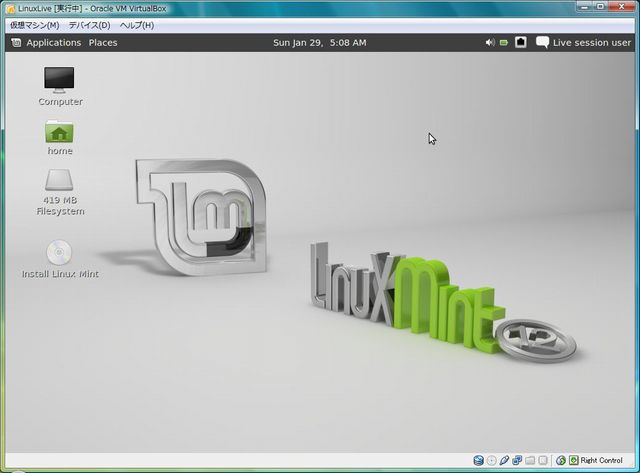Linux Mint 12をUSBドライブから起動
Linux Mint 12をUSBドライブから起動できるように、Linux Mint 12のLive USBを作成します。Live USBを作成するには「Ubuntu 11.04をUSBドライブから起動する」で紹介した Universal USB Installer というWindows ソフトを使って作成することもできますが、ここではLinux Live USB Creator というLive USB作成ソフトを使用します。
このLinux Live USB Creatorは、パソコンの起動時にUSBからブートさせてLinux Mint 12を起動させることもできますが、パソコンにLive USBを挿入した状態でLinux Mint 12を起動できる機能を持っています。これは仮想化ソフトであるVirtualBoxをLive USBにインストールして実現しています。
USBメモリは2GB以上の容量のものを用意した方が良いでしょう。VirtualBoxを含めたインストールには約1.2GB必要であり、保存領域といしてある程度の容量を確保するには最低でも2GBが望ましいでしょう。
Linux Mint 12のイメージファイル(linuxmint-12-gnome-dvd-32bit.iso)をLinux Mint のサイトから、Linux Live USB Creator のセットアッププログラム(LinuxLive USB Creator 2.8.9.exe)をLinux Live USB Creatorダウンロードサイトからダウンロードします。
Linux Live Creator のインストール
ダウンロードしたセットアッププログラムをクリックすると、インストールの為の言語を選択します。「Japanease」を選択して「OK」をクリックします。
LinuxLive USB Creatorセットアップウィザードが開きますので、「次へ(N)」をクリックします。
インストール先のフォルダを指定します。デフォルトのままの場合はこのまま「インストール」をクリックします。インストール先を別のフォルダにする場合は「参照」をクリックして指定します。
インストール中。
インストールの完了。「完了(F)」をクリックします。
Linux Mint 12をUSBメモリにインストール
「スタートメニュー」-「すべてのプログラム」-「LinuxLive USB Creator」でLiLi USB Creatorを起動します。
特徴的なUIですが、STEP 1 からSTEP 5 までを順番に実行します。STEP 1で2GBのUSBメモリを選択、STEP 2でダウンロードしたLinux Mint 12のイメージファイルを選択、STEP 3で保存領域に使用する領域のサイズを設定します。STEP 4では「FAT32をフォーマットする」を選択してSTEP 5で雷アイコンをクリックするとインストールが開始します。
USBからLinux Mint 12を起動
作成したLinux Mint Live USBを挿してパソコンを再起動すると、パソコンのブートメニューでUSBから起動できるようになっていれば、MGSE デスクトップのLinux Mint 12が起動します。
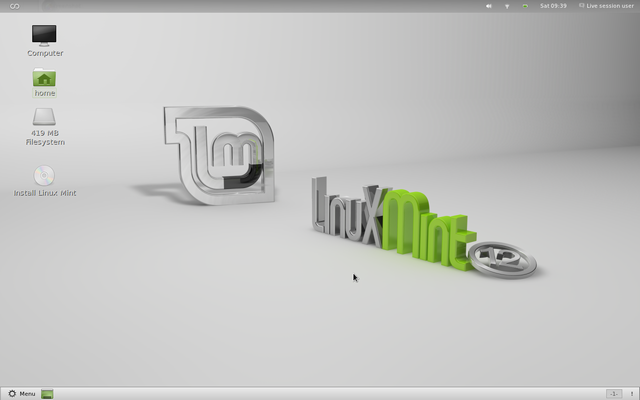
インストール時のオプション設定で、「LinuxLiveをWindows上で起動可能にする(インターネット接続が必要)」にチェックを入れた場合、VirtualBoxがインストールされています。エクスプローラでUSBドライブの「LinuxLive Key」-「VirtualBox」フォルダのVirtualize_This_Key.exeをダブルクリックするとVirtualBox上のLinux Mint 12が起動します。